
在dialog框内下拉单选框关联其他表的数据无法显示展示数据怎么解决?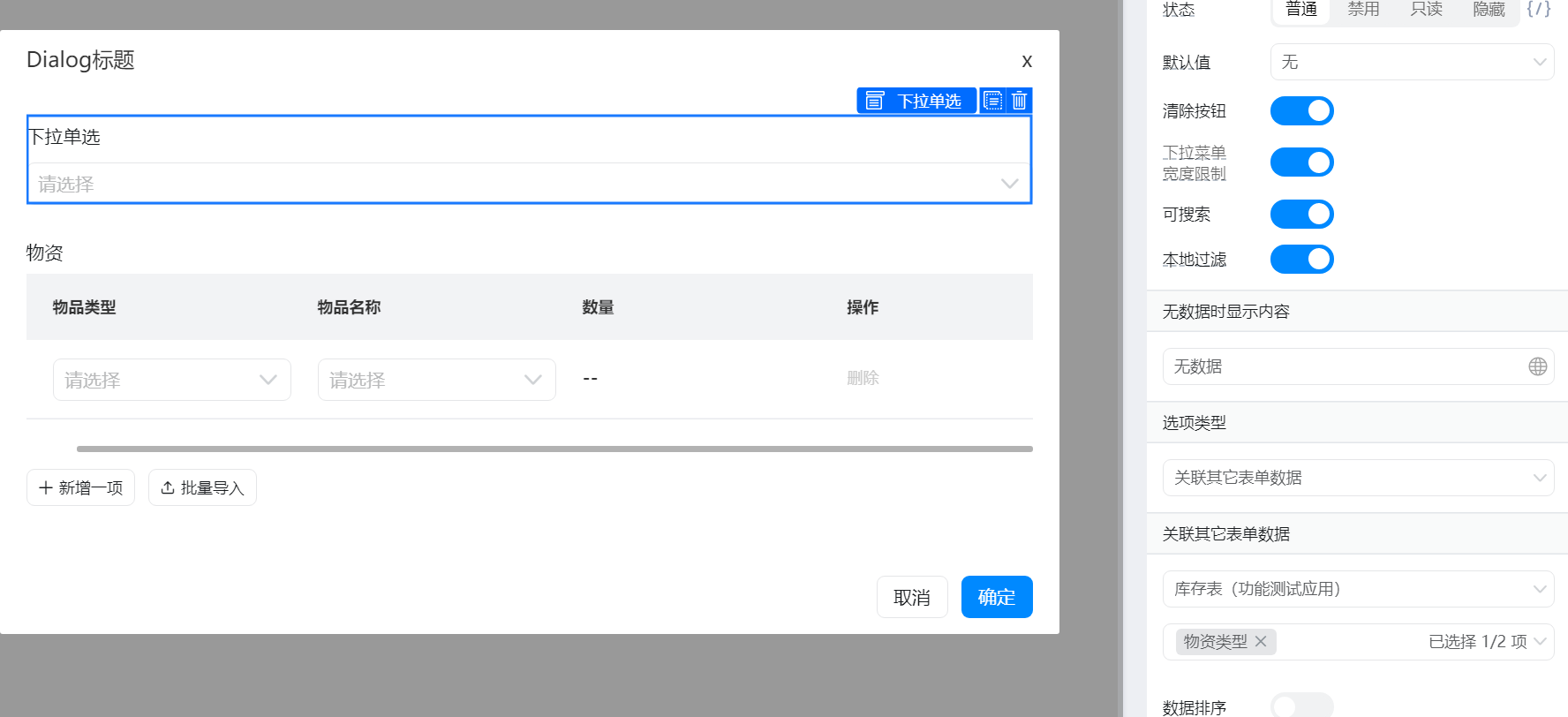

设置自定义选线有数据但是联动没有,子表单内下拉单选数据联动也无法显示数据,联动的数据表内有数据数据没有问题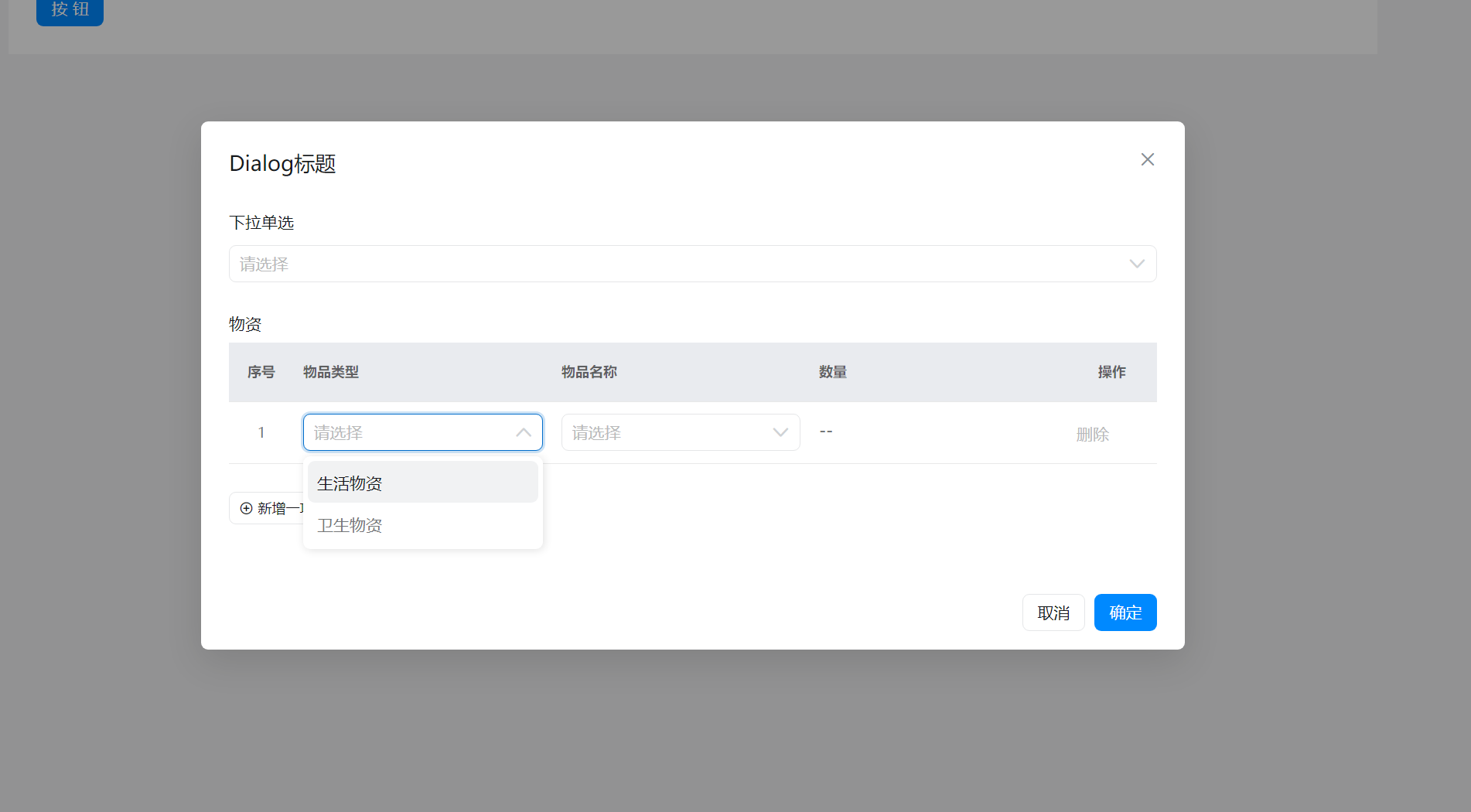
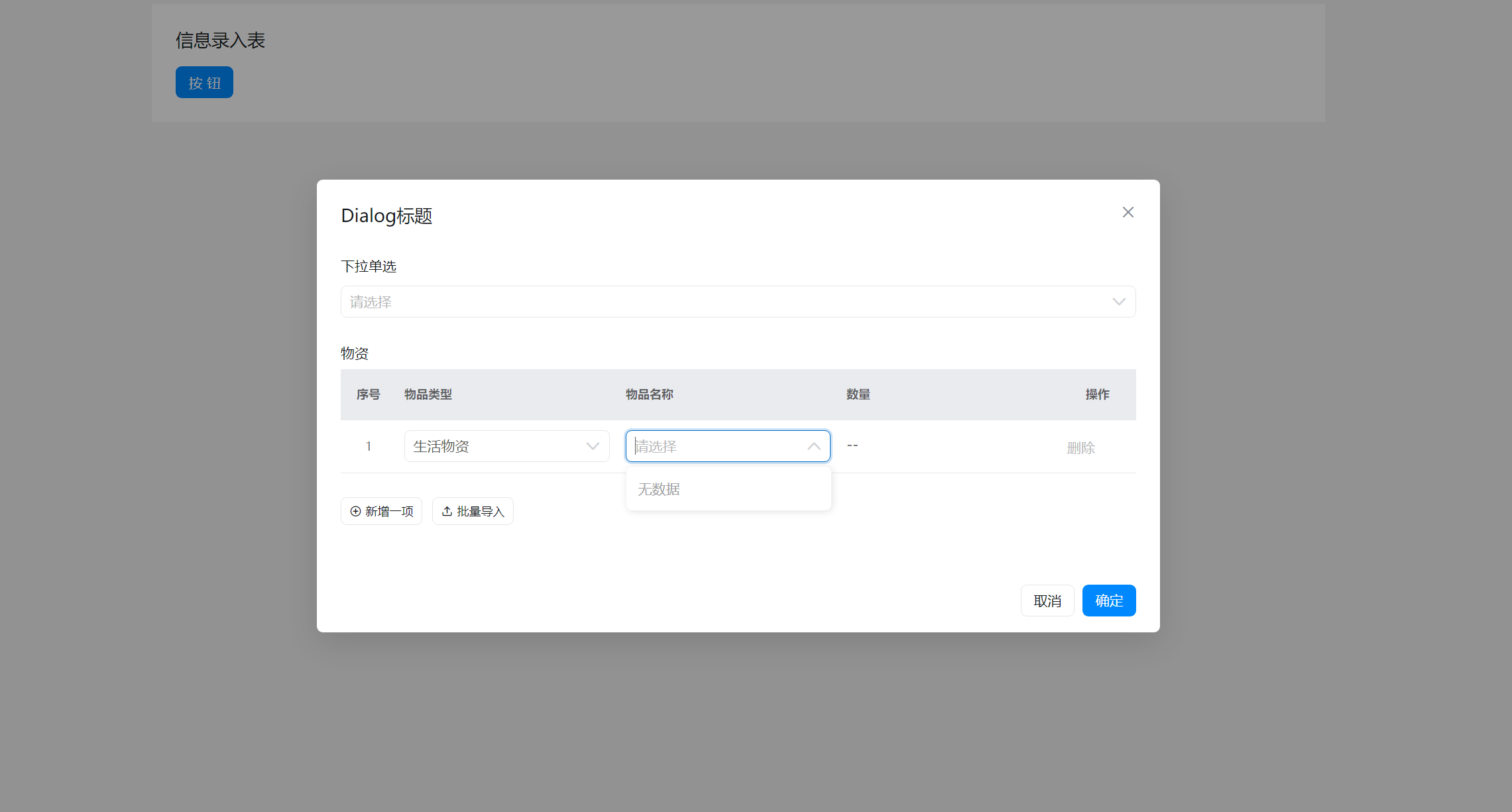
版权声明:本文内容由阿里云实名注册用户自发贡献,版权归原作者所有,阿里云开发者社区不拥有其著作权,亦不承担相应法律责任。具体规则请查看《阿里云开发者社区用户服务协议》和《阿里云开发者社区知识产权保护指引》。如果您发现本社区中有涉嫌抄袭的内容,填写侵权投诉表单进行举报,一经查实,本社区将立刻删除涉嫌侵权内容。
在钉钉宜搭中,如果您遇到了dialog框内下拉单选框关联其他表的数据无法显示的问题,可以尝试以下步骤来解决:
检查数据源配置:
检查字段设置:
刷新数据缓存:
检查权限设置:
调试模式:
子表单数据联动:
查阅官方文档:
联系技术支持:
请注意,由于我无法直接访问您的宜搭应用环境,上述建议是基于一般性的解决方案。实际操作时,可能需要根据具体的应用设置和宜搭的版本进行调整。
在钉钉宜搭平台中,如果您遇到Dialog框内下拉单选框关联其他表的数据无法显示展示的问题,可以尝试以下几个步骤来解决:
检查数据关联设置:确保您的下拉单选框已经正确设置了数据联动。在宜搭中,您需要设置数据源,并确保数据源与下拉框的字段类型相匹配。如果联动设置有误,可能会导致数据显示不
检查权限问题:确认当前用户有足够的权限访问关联的数据表。如果用户没有读取关联数据的权限,那么数据将不会在下拉框中显示。
检查数据过滤条件:如果设置滤条件,请确保这些条件没有排除掉您想要显示的数据。过滤条件可能会限制哪些数据能够显示在下拉菜单中。
检查数据加载问题:有时候,数据联动可能因为网络延迟或者数据量大导致加载缓慢。尝试刷新页面或者稍后再试,看是否能够显示数据。
检查表单设计:确认子表单的设计是否正确,以及子表单的数据联动设置是否与主表单一致。如果子表单设计有误,可能会影响到数据的正确显示。
查看错误信息*:如果系统提供了错误提示或者日志信息,仔细阅读这些信息,它们可能会提供解决问题的线索。
使用默认值:尝试将下拉框的默认值设置为某个具体的值,以确保至少有一项数据能够显示。
联系技术支持:如果以上步骤都无法解决问题,建议联系钉钉宜搭的技术支持团队,他们可能需要查看后台数据或者系统设置来帮助您解决问题。
请注意,解决这类问题通常需要对宜搭平台有一定的了解,包括数据模型、表单设计以及权限设置等方面。如果您不熟悉这些操作,可能需要寻求有经验的管理员或开发者的帮助。
你这个是把自定义页面组件复制到表单/流程页面用的吧,这样是非官方的操作,目前可以通过切换用自定义页面或者通过js给下拉单选赋值来解决(格式及获取数据操作参考示例:https://xmtrf1.aliwork.com/o/coc?tplUuid=TPL_YTLXP2QNVPYFLFQ3FND6&from=share)
在钉钉宜搭中,如果您遇到dialog框内的下拉单选框无法显示联动的其他表数据的问题,可以尝试以下步骤来解决:
请注意,解决问题的过程中可能需要多次尝试和调整配置,建议在测试环境中进行以避免影响正式环境的数据。
在宜搭中遇到Dialog框内下拉单选框关联其他表的数据无法显示的问题,可以尝试以下几种解决方法:
请注意,实际操作时可能需要根据宜搭的具体版本和功能进行适当的调整。在操作过程中,请确保按照宜搭的指引和建议进行,以避免可能出现的数据丢失或其他问题。